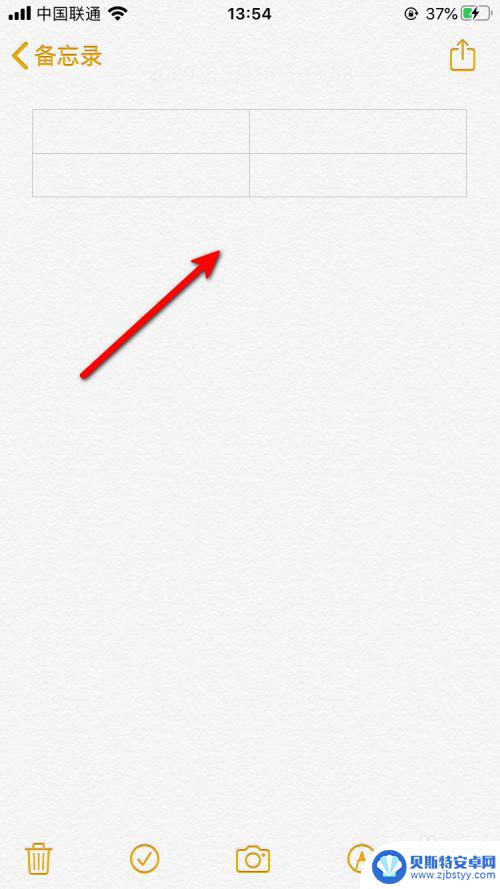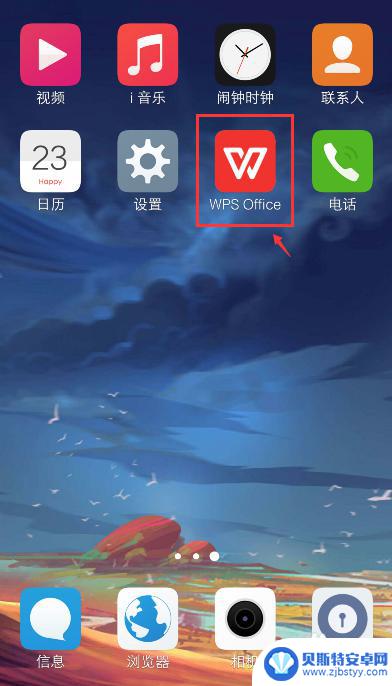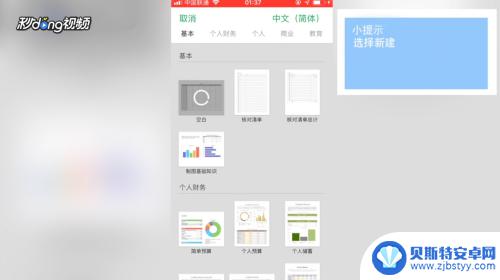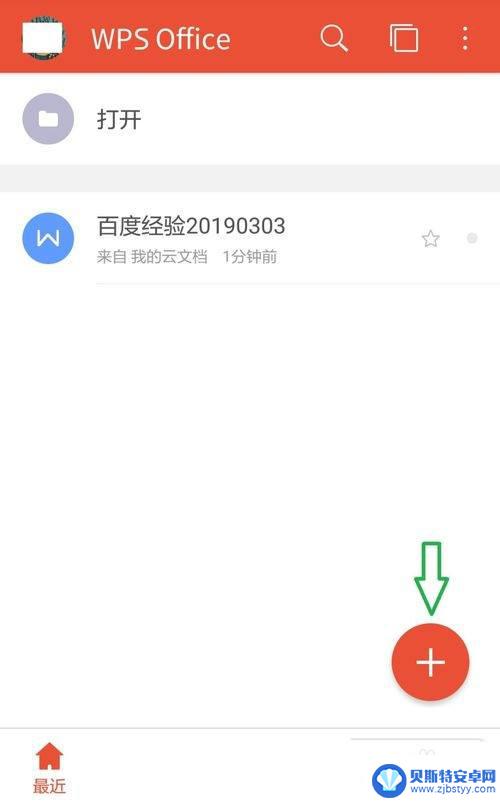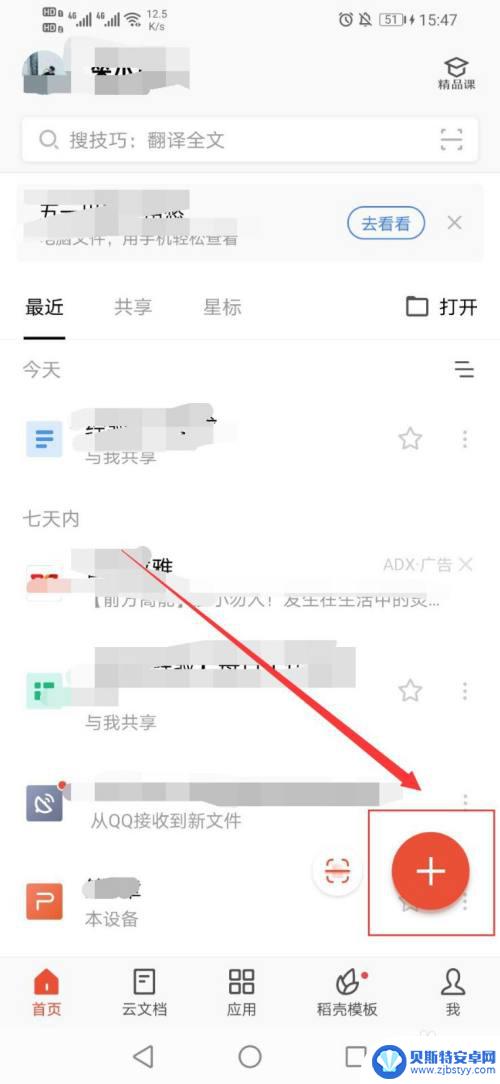手机备忘录怎么做表格 苹果手机备忘录表格制作方法
手机备忘录是我们日常生活中必不可少的工具之一,它可以帮助我们记录重要的事项、安排时间和提醒我们的日程安排,有时候我们可能需要更加清晰和有序地管理我们的备忘录内容,这时候制作一个表格就能帮助我们实现这一目标。对于苹果手机用户而言,他们可以利用手机备忘录中的表格功能来制作自己的备忘录表格。这种方法简单易行,不仅可以提高备忘录的可读性,还能让我们更加高效地管理和查找备忘录内容。接下来让我们一起来了解一下苹果手机备忘录表格的制作方法。
苹果手机备忘录表格制作方法
具体方法:
1.解锁iphone7手机至【主屏幕页面】后找到并打开应用程序【备忘录】。
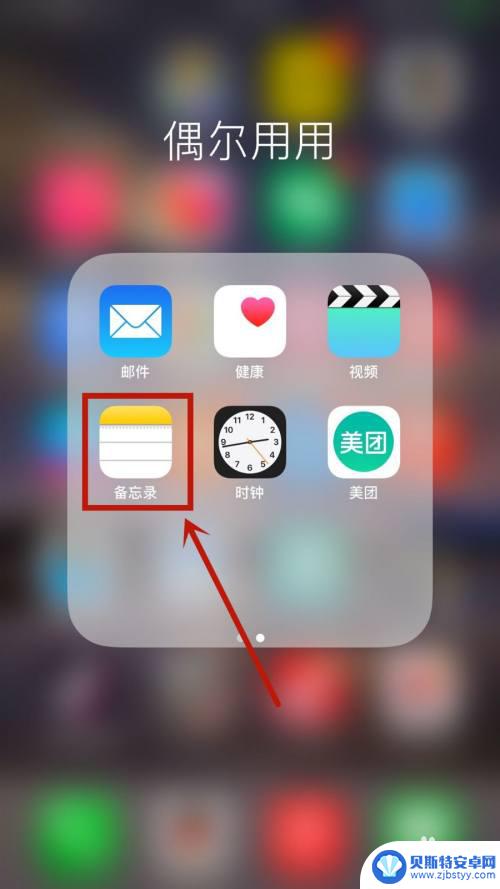
2.进入应用程序【备忘录】页面中,选择右下角的【新建空白备忘录】。
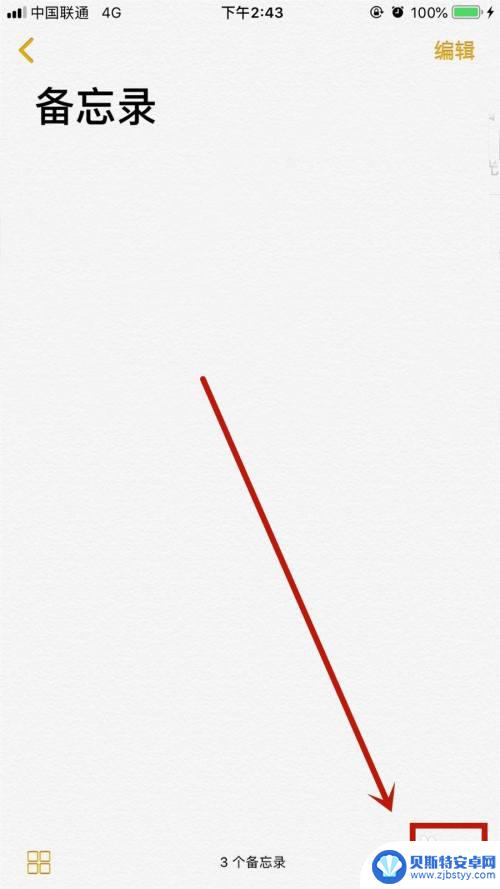
3.进入新建空白备忘录后,点击输入法上方的工具【插入表格】功能。
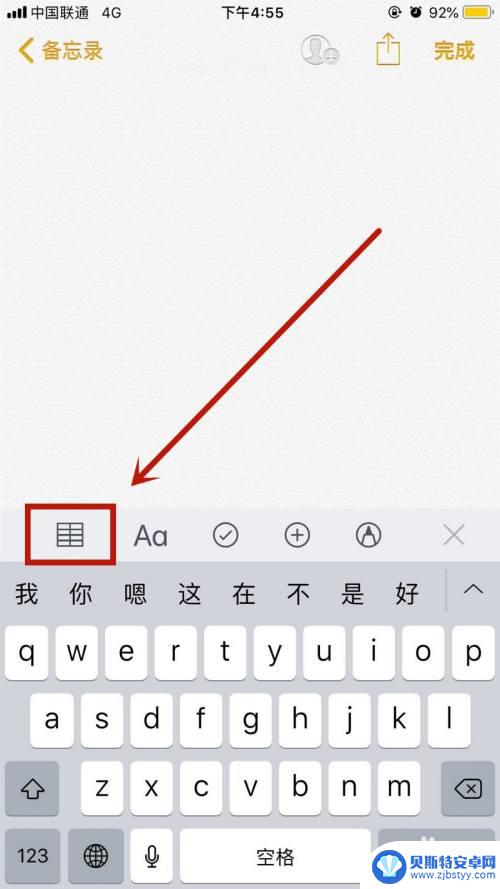
4.【表格】会默认插入到空白备忘录的顶部。
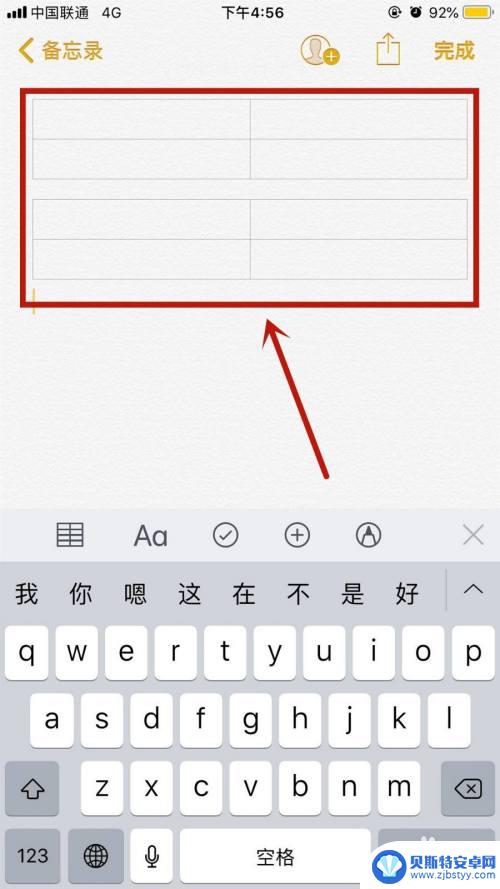
5.在【表格】中填写信息后点击右上角的【完成】进行保存表格。
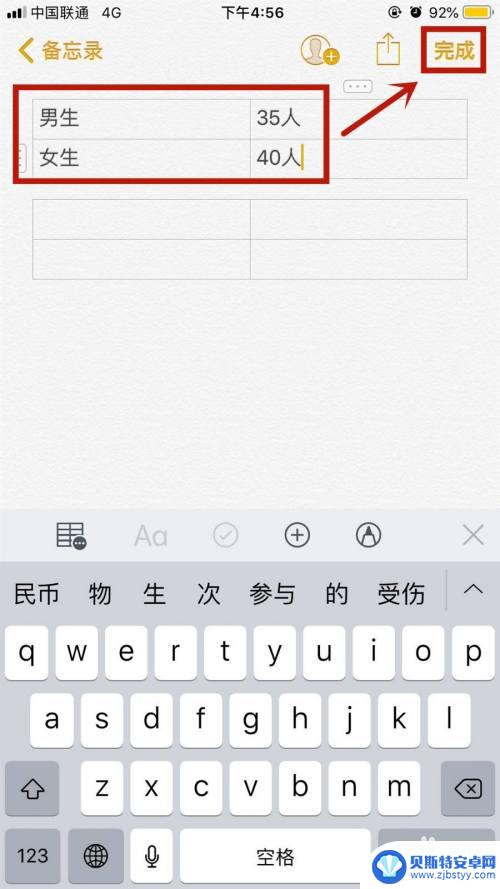
6.成功保存表格后,iphone7手机即可完成在备忘录中【制作表格】的操作。
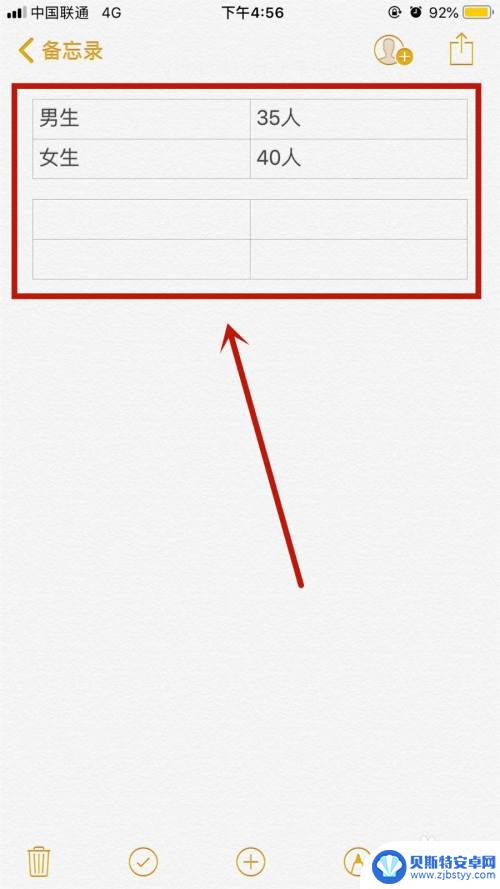
7.总结:1、解锁iphone7手机至【主屏幕页面】后找到并打开应用程序【备忘录】。2、进入应用程序【备忘录】页面中,选择右下角的【新建空白备忘录】。3、进入新建空白备忘录后,点击输入法上方的工具【插入表格】功能。4、【表格】会默认插入到空白备忘录的顶部。5、在【表格】中填写信息后点击右上角的【完成】进行保存表格。6、成功保存表格后,iphone7手机即可完成在备忘录中【制作表格】的操作。
以上就是手机备忘录如何创建表格的全部内容,如果你遇到了相同的情况,可以参照我提供的方法来处理,希望对大家有所帮助。
相关教程
-
vivo备忘录怎么删除表格 iPhone备忘录删除表格技巧
如何在vivo备忘录和iPhone备忘录中删除表格呢?删除表格的方法其实非常简单,只需几个简单的步骤就能轻松完成,在vivo备忘录中,只需打开备忘录应用,进入需要删除表格的备忘...
-
苹果手机备忘录怎么取消置顶 取消苹果手机备忘录中的置顶选项方法
苹果手机备忘录怎么取消置顶,苹果手机备忘录是我们日常生活中常用的一款工具,它可以帮助我们记录重要的事项和想法,有时候我们可能会不小心将某个备忘录置顶,导致在备忘录列表中过于突出...
-
手机可以做表格吗怎么做 手机excel表格编辑操作步骤
现在的手机已经可以做很多事情,比如编辑表格,在手机上使用Excel进行表格编辑非常方便,只需按照一定的操作步骤就可以完成。通过手机Excel表格编辑,用户可以随时随地进行数据处...
-
手机制作excel表格全步骤 用手机做表格的步骤
手机制作excel表格全步骤,随着科技的不断进步和智能手机的普及,手机已经成为我们日常生活中不可或缺的工具,除了通信和娱乐功能外,手机还可用于办公,例如制作Excel表格。制作...
-
wps在手机上怎么制作表格 手机上怎么使用wps制作表格
在手机上使用WPS制作表格是一件非常方便的事情,只需下载WPS Office软件,打开应用后选择新建表格,就可以开始制作自己的表格了。用户可以根据自己的需求添加不同的行和列,调...
-
手机怎么画表格 华为手机表格制作操作
在日常生活和工作中,我们经常需要使用表格来整理和展示数据,对于华为手机用户来说,如何在手机上画表格是一个常见的需求。华为手机提供了多种方法来制作表格,包括使用内置的表格功能或者...
-
手机能否充值etc 手机ETC充值方法
手机已经成为人们日常生活中不可或缺的一部分,随着手机功能的不断升级,手机ETC充值也成为了人们关注的焦点之一。通过手机能否充值ETC,方便快捷地为车辆进行ETC充值已经成为了许...
-
手机编辑完保存的文件在哪能找到呢 手机里怎么找到文档
手机编辑完保存的文件通常会存储在手机的文件管理器中,用户可以通过文件管理器或者各种应用程序的文档或文件选项来查找,在手机上找到文档的方法取决于用户的手机型号和操作系统版本,一般...
-
手机如何查看es文件 手机ES文件浏览器访问电脑共享文件教程
在现代社会手机已经成为人们生活中不可或缺的重要工具之一,而如何在手机上查看ES文件,使用ES文件浏览器访问电脑共享文件,则是许多人经常面临的问题。通过本教程,我们将为大家详细介...
-
手机如何使用表格查找姓名 手机如何快速查找Excel表格中的信息
在日常生活和工作中,我们经常需要查找表格中的特定信息,而手机作为我们随身携带的工具,也可以帮助我们实现这一目的,通过使用手机上的表格应用程序,我们可以快速、方便地查找需要的信息...